金山毒霸定时查杀电脑病毒的教程
时间:2023-09-05 11:17:27作者:极光下载站人气:0
金山毒霸是一款热门的杀毒软件,其中强大的杀毒功能能够让用户在健康安全的环境下使用电脑,为用户带来了不错的使用感受,因此金山毒霸收获了不少用户的喜欢,当用户在电脑上下载安装了金山毒霸软件后,想要定时查杀电脑病毒,却不知道怎么来操作实现,便问到金山毒霸定时查杀病毒的方法,其实这个问题是很好解决的,用户直接在工具箱中找到并点击定时查杀选项,接着在定时查杀页面中选择其中的时间与日期即可解决问题,详细的操作过程是怎样的呢,接下来就让小编来向大家分享一下金山毒霸定时查杀电脑病毒的方法教程吧,希望用户在看了小编的教程后,能够从中获取到有用的经验。
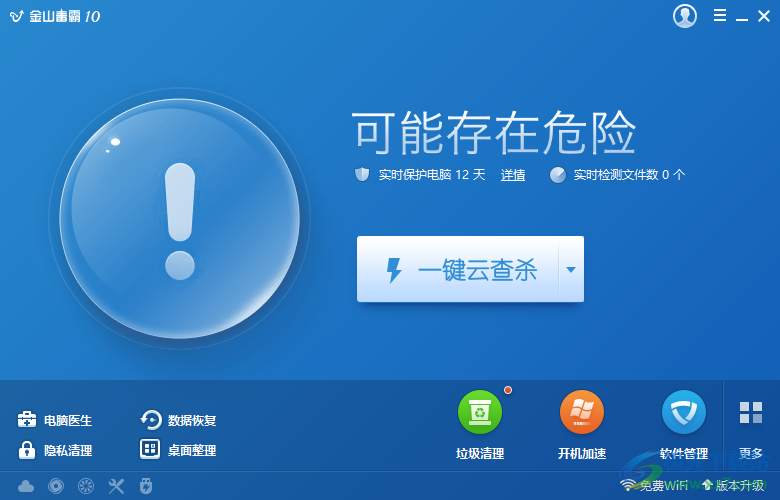
方法步骤
1.用户在电脑桌面上打开金山毒霸软件,并来到主页上点击右下角的更多选项
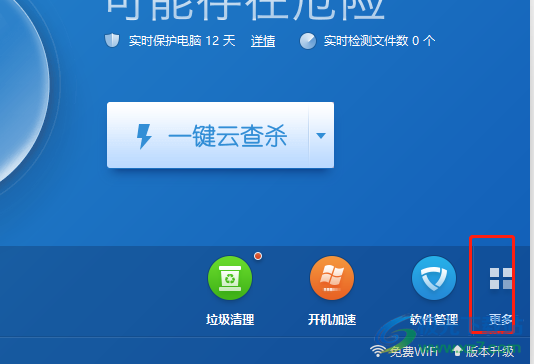
2.进入到工具箱窗口中,用户在电脑安全板块中找到并点击定时查杀选项
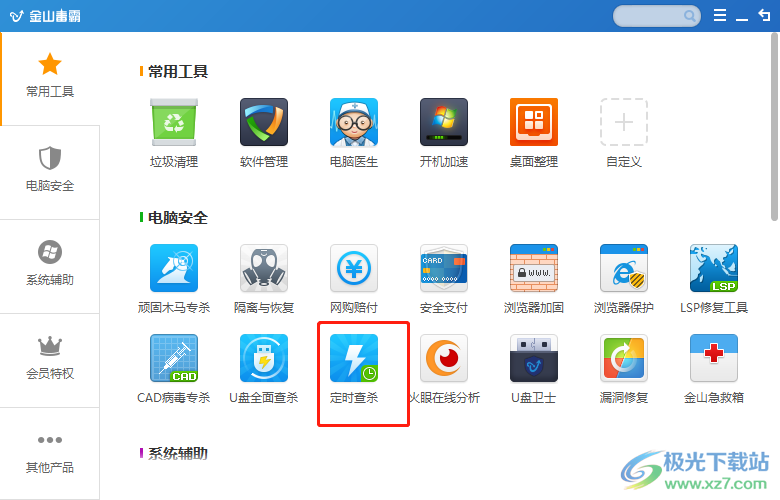
3.接着进入到定时查杀小助手窗口中,用户根据需求来设置时间和扫描模式选项
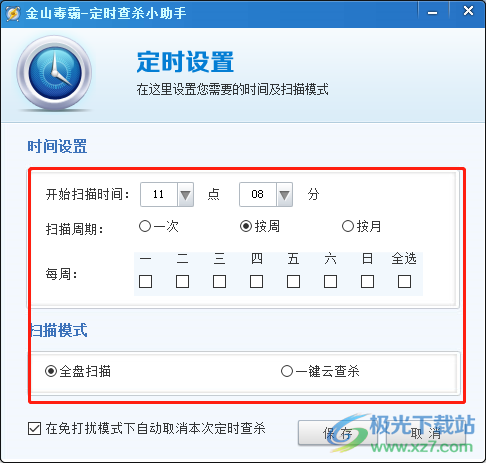
4.然后在按照需求来设置是否勾选在免打扰模式下自动取消本次定时查找选项
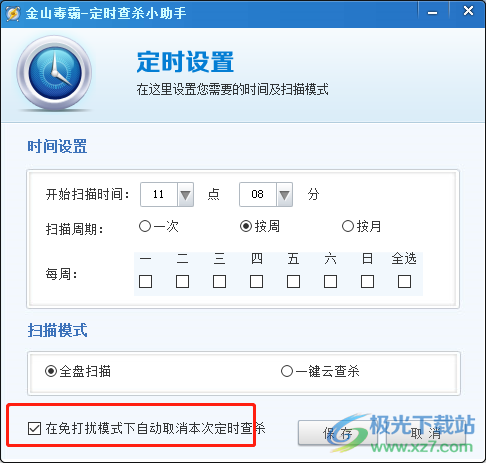
5.完成上述操作后,用户直接按下窗口右下角的保存按钮即可解决问题
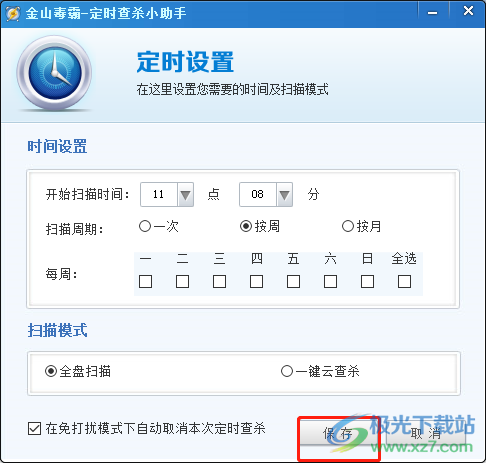
以上就是小编对用户提出问题整理出来的方法步骤,用户从中知道了大致的操作过程为点击更多——定时查杀——设置时间和日期——根据需要勾选在免打扰模式下自动取消本地定时查杀——保存这几步,整个操作过程是很简单的,因此感兴趣的用户可以跟着小编的教程操作起来。


网友评论